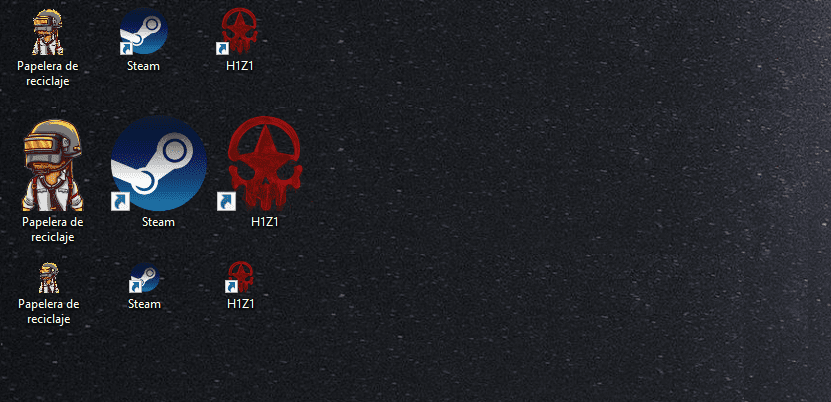
Mặc dù Microsoft chưa bao giờ có đặc điểm là cung cấp một số lượng lớn các tùy chọn khi định cấu hình thiết bị cho người dùng khiếm thị, như Apple làm vậy, Windows 10, nó cung cấp cho chúng tôi một số lượng lớn các tùy chọn trợ năng để người dùng người dùng khiếm thị họ có thể tương tác với nhóm mà không gặp vấn đề gì.
Tuy nhiên, không phải tất cả các tính năng trợ năng đều dành cho người dùng khiếm thị, nhưng người dùng không có vấn đề gì cũng có thể sử dụng chúng. Một trong những chức năng này, mặc dù nó không nằm trong các tùy chọn trợ năng, cho phép chúng tôi mở rộng kích thước của các biểu tượng trên màn hình máy tính của chúng tôi.
Việc mở rộng kích thước của các biểu tượng trên màn hình của chúng tôi không chỉ cho phép chúng tôi nhìn thấy chúng lớn hơn, rõ ràng mà còn cho phép chúng tôi biết nội dung của chúng là gì, đặc biệt là khi chúng tôi nói về tệp văn bản, hình ảnh, video… Nhờ hình ảnh thu nhỏ đại diện cho tệp.
Nếu chúng tôi muốn thay đổi kích thước các biểu tượng hiển thị trên máy tính để bàn của nhóm chúng tôi, chúng tôi phải tiến hành như sau:
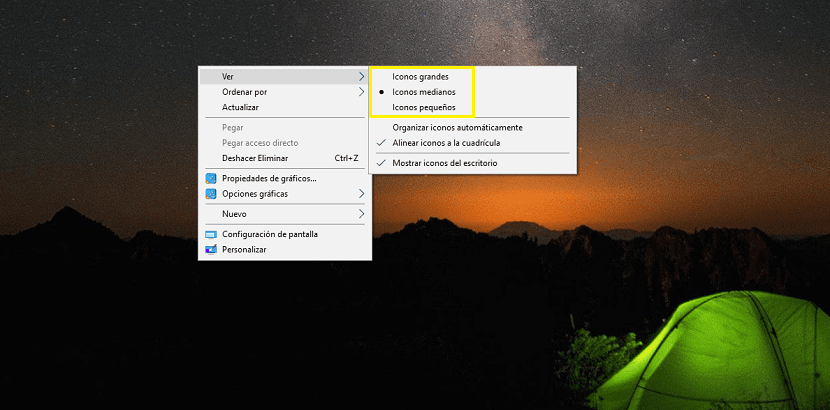
- Trước hết, chúng ta phải nhấp vào một khu vực của màn hình nền mà không có biểu tượng.
- Tiếp theo, trong menu bật lên xuất hiện, nhấp vào Xem, trong menu thả xuống được hiển thị bên phải, chúng ta phải chọn kích thước của biểu tượng. Theo mặc định, Windows 10 cho chúng tôi thấy kích thước trung bình, kích thước mà chúng tôi có thể thay đổi thành lớn hoặc nhỏ.
Cần phải lưu ý rằng thay đổi này ảnh hưởng đến tất cả các biểu tượng được hiển thị trên màn hình máy tính của chúng tôi, không phải một biểu tượng duy nhất. Một khía cạnh khác cần lưu ý là số lượng biểu tượng trên màn hình bị giảm nếu chúng ta phóng to kích thước của nó hoặc nó được phóng to nếu chúng ta giảm nó. Windows 10 cũng cho phép chúng ta thay đổi biểu tượng của các tệp và thư mục được hiển thị trong thư mục của máy tính.